AI智能摘要
文章介绍了在UNRAID系统上部署Immich并利用NVIDIAGPU的CUDA加速功能的全过程。主要步骤包括创建和编辑docker-compose文件,配置Immich服务器及机器学习服务,指定存储路径,并确保使用支持CUDA的镜像版本。用户需具备NVIDIA显卡,驱动版本≥545且算力>5.3。部署完成后,通过nvidia-smi命令确认GPU调用成功,并在系统管理界面启用CLIP模型和NVENC视频转码加速。整个过程需注意环境变量和存储类型设置,确保服务正常运行。
— 此摘要由AI分析文章内容生成,仅供参考。
安装并配置docker-compose
如图所示
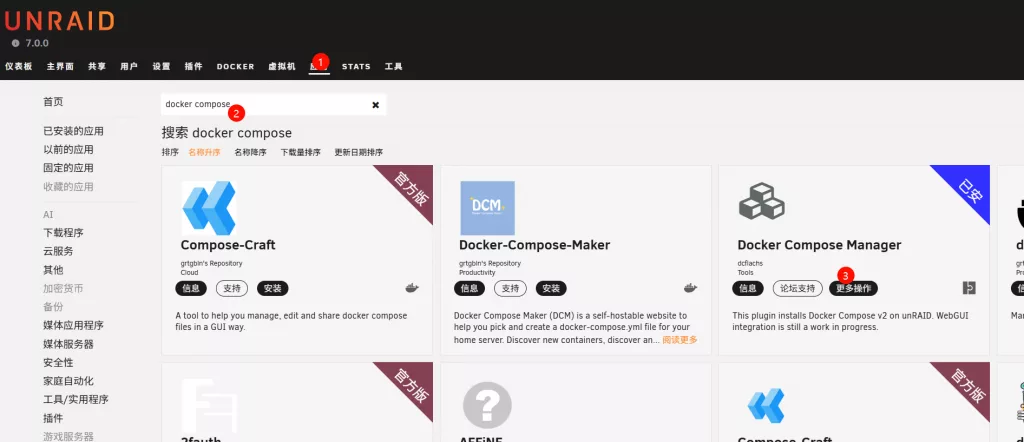
创建一个immich的compose项目
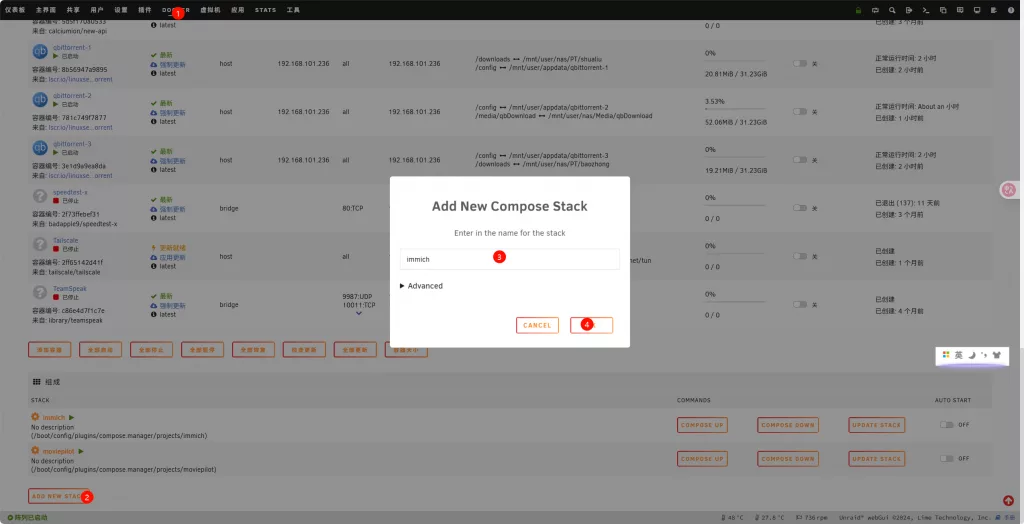
编辑compose文件
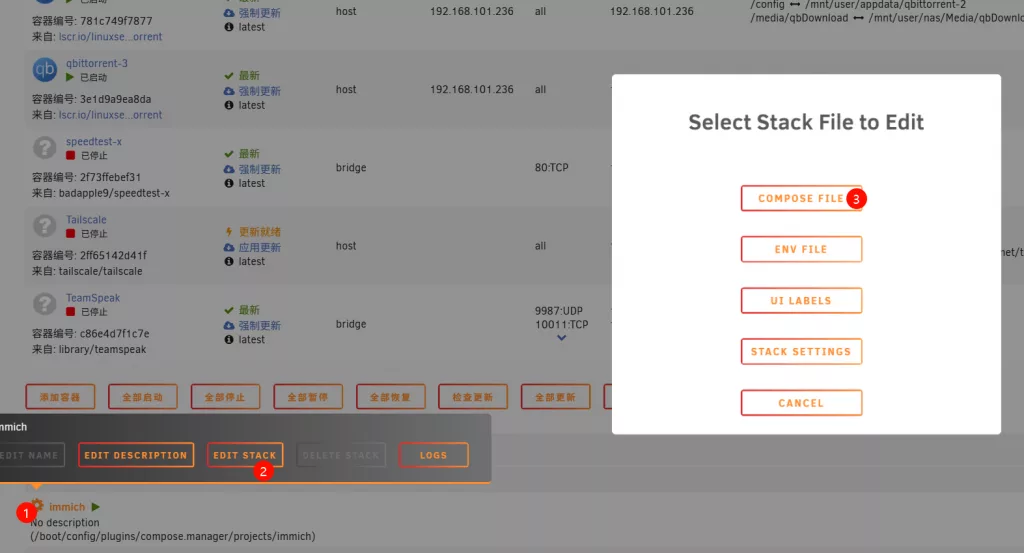
注意以下几个点
- 本文件只适用于有NVIDIA显卡的用户
- 算力需要>5.3 cuda算力查询地址
- 驱动程序>= 545
- Data Base放在SSD上的用户请注释掉DB_STORAGE_TYPE: 'HDD'
- 修改所有/mnt/user/nas/Photos为自己适合的路径
name: immich
services:
immich-server:
container_name: immich_server
image: ghcr.io/immich-app/immich-server:release
# extends:
# file: hwaccel.transcoding.yml
# service: cpu # set to one of [nvenc, quicksync, rkmpp, vaapi, vaapi-wsl] for accelerated transcoding
volumes:
- /mnt/user/nas/Photos/libraries:/usr/src/app/libraries
- /mnt/user/nas/Photos/immich:/usr/src/app/upload
- /etc/localtime:/etc/localtime:ro
environment:
- MACHINE_LEARNING_GPU_ACCELERATION=cuda
- NVIDIA_VISIBLE_DEVICES=all
ports:
- '2283:2283'
depends_on:
- redis
- database
restart: always
healthcheck:
disable: false
runtime: nvidia
immich-machine-learning:
container_name: immich_machine_learning
# For hardware acceleration, add one of -[armnn, cuda, rocm, openvino, rknn] to the image tag.
# Example tag: ${IMMICH_VERSION:-release}-cuda
image: ghcr.io/immich-app/immich-machine-learning:${IMMICH_VERSION:-release}-cuda
deploy:
resources:
reservations:
devices:
- driver: nvidia
count: 1
capabilities:
- gpu
volumes:
- /mnt/user/nas/Photos/model-cache:/cache
restart: always
healthcheck:
disable: false
redis:
container_name: immich_redis
image: docker.io/valkey/valkey:8-bookworm@sha256:fec42f399876eb6faf9e008570597741c87ff7662a54185593e74b09ce83d177
healthcheck:
test: redis-cli ping || exit 1
restart: always
database:
container_name: immich_postgres
image: ghcr.io/immich-app/postgres:14-vectorchord0.4.3-pgvectors0.2.0
environment:
POSTGRES_PASSWORD: postgres
POSTGRES_USER: postgres
POSTGRES_DB: immich
POSTGRES_INITDB_ARGS: '--data-checksums'
# Uncomment the DB_STORAGE_TYPE: 'HDD' var if your database isn't stored on SSDs
DB_STORAGE_TYPE: 'HDD'
volumes:
- /mnt/user/nas/Photos/postgres:/var/lib/postgresql/data
restart: always保存后点击COMPOSE UP,等待镜像拉取并启动
检查GPU状态
进入immich_server和immich_machine_learning的控制台输入
nvidia-smi输出显卡信息代表容器调用GPU成功
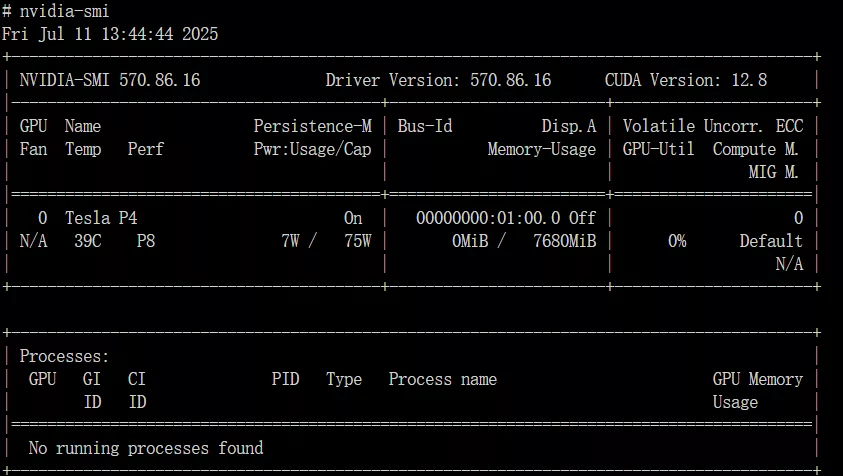
访问并配置immich
浏览器进入http://[ip]:2283,以访问immich,初始化配置后,进入主面板,单击右上角头像-系统管理-设置-机器学习设置-智能搜索-CLIP 模型改为
XLM-Roberta-Large-Vit-B-16Plus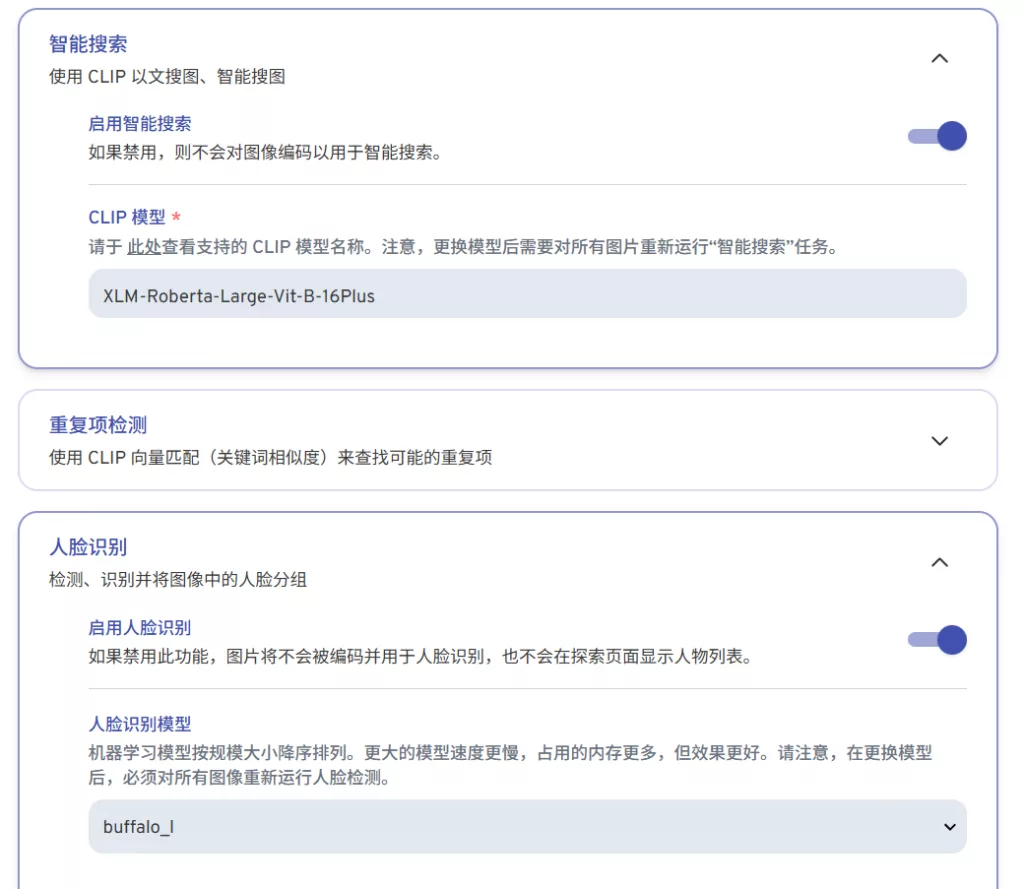
进入immich_machine_learning日志界面,如果识别日志包含CUDA字样表示启用成功
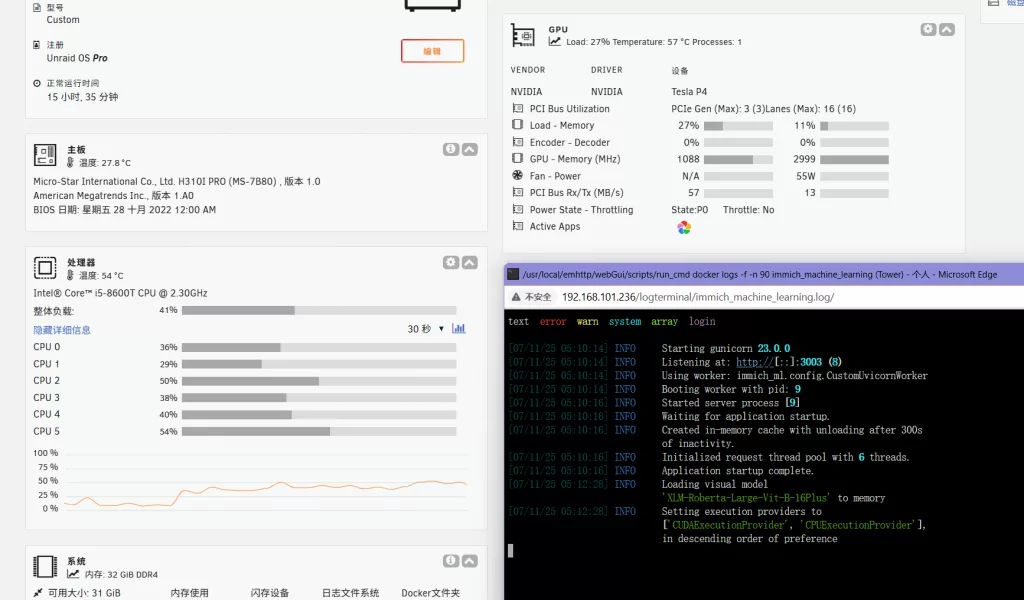
机器学习设置-视频转码设置-硬件加速-加速器API 选择 NVENC
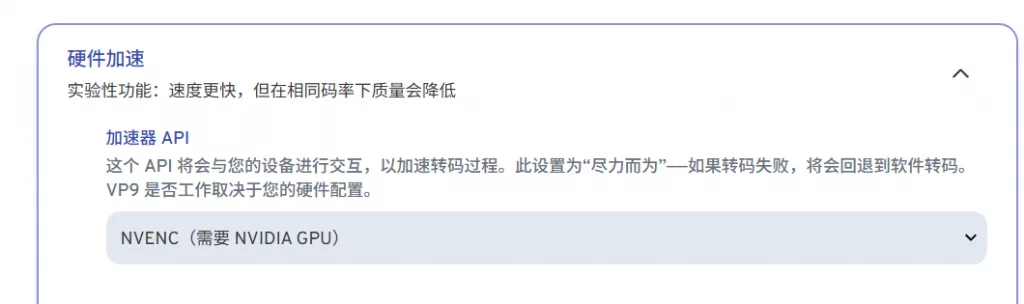

Comments NOTHING